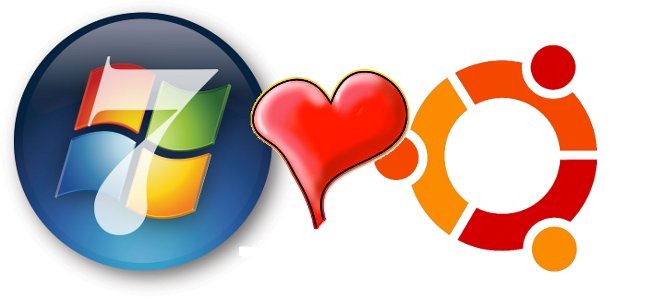Jos käytät Linuxia, on todennäköistä, ettäjoudut vaihtamaan joitain tiedostojärjestelmien asetuksia. Fstaan tutustuminen voi tehdä koko prosessista paljon helpompaa, ja se on paljon helpompaa kuin luulet.
Mikä on Fstab?
Fstab on käyttöjärjestelmän tiedostojärjestelmäpöytä. Jos haluat katsella tiedostojärjestelmiä, tutustu muihin artikkeleihimme, HTG selittää: Minkä Linux-tiedostojärjestelmän sinun pitäisi valita? Vanhaan se oli ensisijainen tapa, jolla järjestelmä asensi tiedostot automaattisesti. Nykyään voit kytkeä minkä tahansa USB-aseman ja se vain aukeaa Nautiluksessa kuten Windowsissa ja Mac OS: ssä, mutta kerran sinun piti asentaa nämä levyt manuaalisesti tiettyyn kansioon käyttämällä ” asenna ”-komento. Tämä päsi DVD-levyihin, CD-levyihin ja jopa levykkeisiin (muistatko ne?).
Tuolloin ainoa vaihtoehto oli kertoatietokone, joka milloin tahansa tietty laite oli kytketty, sen tulisi olla asennettuna automaattisesti tiettyyn paikkaan. Täältä fstab tuli sisään, ja se oli mahtavaa. Oletetaan, että olet vaihtanut kiintolevyjä IDE- tai SCSI-ohjaimeesi. Tietokone voi ladata tiedostojärjestelmät toisessa järjestyksessä, mikä saattaa häiritä asioita. Fstab on määritetty etsimään tiettyjä tiedostojärjestelmiä ja liittämään ne automaattisesti halutulla tavalla joka kerta, estäen lukemattomia katastrofeja.
Fstab-tiedosto
Fstab-tiedosto sijaitsee osoitteessa
/ Etc / fstab
Katsotaanpa fsta-tiedostoani, vai mitä?
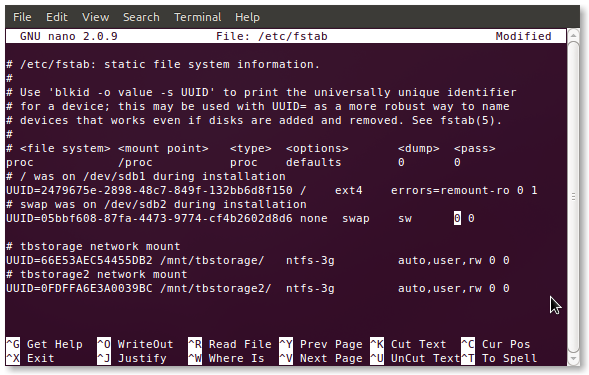
Näet ehdottomasti eroja, mutta jos haluat seurata oman fbassi kanssa, pop-komento vain päätteeksi:
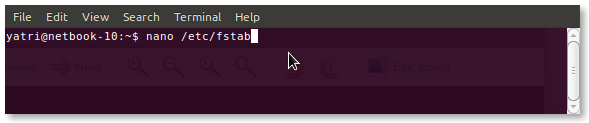
Voit käyttää gedit-sovellusta myös jos et pidä nanosta.
Ilmeiset vaihtoehdot
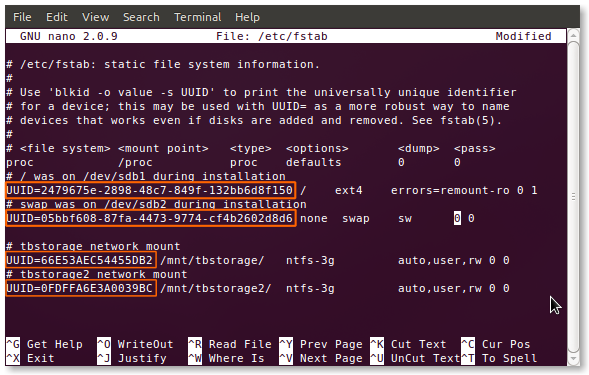
Huomaat, että kaikki merkinnät alkavat UUID-tunnuksilla. Saatat muistaa nähneesi tämän yhdessä aiemmassa artikkelissamme, Kuinka valita osiojärjestelmä Linux-tietokoneellesi, mutta selitämme sen kuitenkin uudelleen. Jokaiselle tiedostojärjestelmälle annetaan muotoilun aikana universaali yksilöivä tunniste, jonka se vie hautaan. Koska sitä ei voi muuttaa, tämä on ihanteellinen tapa valita tiedostojärjestelmät asennusta varten, etenkin tärkeät. Oletetaan, että / kotisi osio on toisella kiintolevyllä ja siirrät sen lopulta ulkoiseen kiintolevyyn. fstab löytää edelleen kyseisen osion ja asentaa sen oikein välttäen käynnistymisen epäonnistumisen. Jos siirryt vanhaan menetelmään, jolla laitelaitetunnisteita käytetään osioiden (ts. / Dev / sda1) valitsemiseen, tai kiinnitetään käyttämiseen, tämä etu katoaa, koska niiden ohjaimet laskevat kiintolevyt ja osiot, ja voivat siten muuttua.
Muokata: UUID-tunnusten käyttämisellä fstab-tiedostossa, vaikka se on kätevä useimmille kotikäyttäjille, on joitain suuria varoituksia. Tämä ei toimi, kun käytetään esimerkiksi "koottuja" tai "verkkopohjaisia" laitteita. Jos olet enemmän kokeneita käyttäjiä tai suunnittelet käyttäväsi esimerkiksi RAID-ohjelmistoa tulevaisuudessa, sinun on parasta olla käyttämättä UUID-tunnuksia.
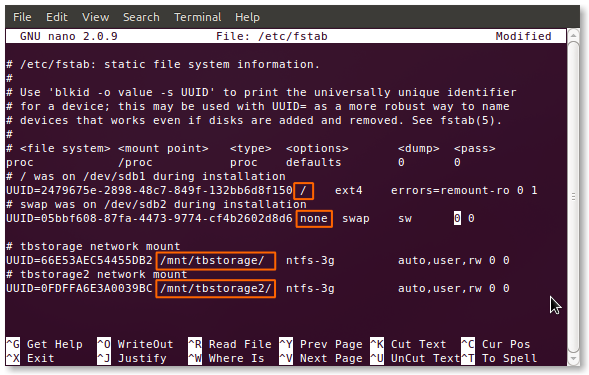
Seuraava osa fstabista, kuten kaikki seuraavatniistä erotetaan joko välilyönnillä tai välilehdellä tai niiden yhdistelmällä. Täältä löydät kiinnityskohdan. Kuten huomaat, minulla on juuri (/) kiinnityskohta, vaihto ja kaksi, jotka lisäsin manuaalisesti jaettuihin verkon tallennusasemiin. Jos lisäät merkinnän fstab: iin, sinun on luotava asennuspiste manuaalisesti ennen tietokoneen uudelleenkäynnistystä (ja muutokset tulevat voimaan).

Seuraava on osa, joka yksilöi tyypintiedostojärjestelmä osiossa. Linux lukee luonnollisesti monia, kuten ext2 / 3/4, ReiserFS, jFS jne. Jotta järjestelmässäsi voi olla mahdollisuus lukea ja kirjoittaa heille, järjestelmässäsi saattaa olla vielä asennettuna tietyt paketit. Täydellisiä esimerkkejä ovat NTFS-osiot; voit nähdä, että käytän ntfs-3g-ohjainta niiden käyttämiseen.
Scarier jutut
Seuraavat muutamat osiot ovat, mikä yleensä pelottaauusia tulokkaita, mutta he eivät todellakaan ole niin monimutkaisia. Käytettävissä on suuri joukko vaihtoehtoja, mutta on olemassa kourallinen tai niin hyvin yleisiä. Katsotaanpa heitä. (Oletusasetus on ensin, jota seuraa vaihtoehdot, mutta koska Linux-levyt voivat olla hyvin erilaisia, mittarilukema voi vaihdella.)
- auto / noauto: Määritä, tuleeko osio asentaa automaattisesti käynnistykseen. Voit estää tiettyjen osioiden asentamisen käynnistyksen yhteydessä käyttämällä noautoa.
- exec / noexec: Määrittää, pystyykö osio suorittamaan binaareja. Jos sinulla on tyhjä osio, johon käännät, niin se olisi hyödyllistä, tai ehkä jos sinulla / home on erillisessä tiedostojärjestelmässä. Jos olet huolissasi turvallisuudesta, vaihda se arvoon “noexec”.
- ro / rw: ”ro” on vain luku- ja “rw” luku-kirjoitus. Jos haluat pystyä kirjoittamaan tiedostojärjestelmään käyttäjänä, ei juurina, sinun on määritettävä ”rw”.
- synkronointi / asynk: Tämä on mielenkiintoinen. ”Synkronointi” pakottaa kirjoittamisen tapahtumaan välittömästi komennon suorittamisen jälkeen, mikä on ihanteellinen levykkeille (kuinka suuri osa geekistä olet?) Ja USB-asemille, mutta se ei ole täysin välttämätöntä sisäisille kiintolevyille. Mitä "async" tekee, on antaa komennon suorittaa kuluneen ajanjakson aikana, kenties kun käyttäjän toiminta lakkaa ja vastaavat. Koskaan saat viestin, jossa kysytään “odota, kunnes muutoksia kirjoitetaan asemaan?” Tämä on yleensä syy.
- nouser / user: Tämä antaa käyttäjälle mahdollisuuden asennus- ja irrotusoikeuksiin. Tärkeä huomautus on, että ”käyttäjä” tarkoittaa automaattisesti “noexec”, joten jos joudut suorittamaan binaareja ja asentamaan edelleen käyttäjänä, muista käyttää nimenomaisesti vaihtoehtoa “exec”.
Nämä vaihtoehdot erotetaan pilkulla ja eivälilyöntejä, ja ne voidaan sijoittaa mihin tahansa järjestykseen. Jos et ole varma oletuksista, on hyvä, että ilmoitat vaihtoehdot nimenomaisesti. Tilapäisistä paikoista (kuten USB) kiinnitetyt asiat eivät noudata tätä peruskuviota, ellet ole luonut merkintöjä heille (UUID: n avulla) fstab: iin. Se on kätevää, kun haluat ulkoisen kiintolevyn asentavan aina tietyllä tavalla, koska normaalit peukaloasemat ja vastaavat eivät vaikuta niihin.
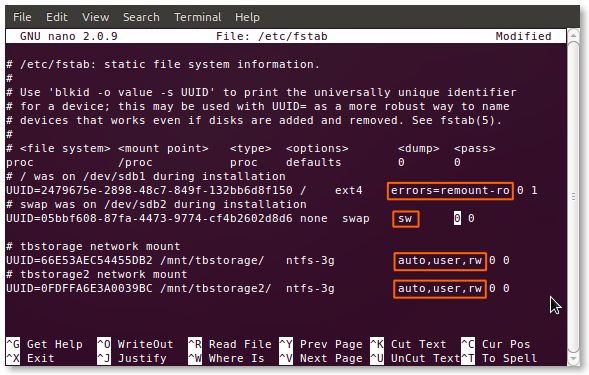
Voit nähdä, että kahdella tallennusasemallani on käyttäjäasennusoikeudet käytössä, luku- ja kirjoitusoikeudet käytössä ja automaattinen asennus on käytössä. En koota paljon ohjelmistoja, mutta kun teen, lisään “exec” -vaihtoehdon luettelon loppuun.
Polkumyynti ja repiminen

Seuraava vaihtoehto on binääriarvo (“0” vääriä ja “1” tosi) “tyhjennykselle”. Tämä on melko vanhentunut varmuuskopiointitapa tapauksissa, joissa järjestelmä meni alas. Sinun tulisi jättää tämä arvoksi "0".

Viimeinen vaihtoehto on numeerinen arvo “ohittamiselle.”Tämä kertoo järjestelmälle, missä järjestyksessä fsck (ääntäminen haluat) tai tiedostojärjestelmän tarkistus. Jos levyllä on vaihtoehto ”0”, se ohitetaan, kuten NTFS-muotoiset tallennusasemat. Juuritiedostojärjestelmän tulisi aina olla 1 ja muut tiedostojärjestelmät voivat siirtyä myöhemmin. Tämä toimii parhaiten tiedostojärjestelmien, kuten ext3 / 4 ja ReiserFS, arkistointiin. Vanhemmat tiedostojärjestelmät, kuten FAT16 / 32 ja ext2, voivat viedä hetken, joten on parempi kytkeä niiden tiedosto pois käytöstä ja tehdä se ajoittain itse.
Nyt kun tiedät mitä teet, voit mennähullu automaattisella kiinnityksellä ja vastaavilla. Se on erittäin kätevää, kun sinulla on paljon osioita, joita on hallittava. Muista aina tehdä varmuuskopio, jos jokin menee pieleen, mutta pidä hauskaa, ja muista jättää kokemuksesi kommentteihin!